ps復制選區有哪幾種方法?
我們在ps軟件里合成圖片的時候,往往會用到ps復制選區的功能,通過ps復制選區可以把部分需要的圖片內容經過裁剪,復制到另一個圖層中,下面我們來具體介紹一下ps復制選區的幾種方法。
1.打開軟件PS,導入一張圖片打開,然后使用【矩形選區工具】可以對圖片的任何部分建立選區,【Ctrl+D】就是取消選區。
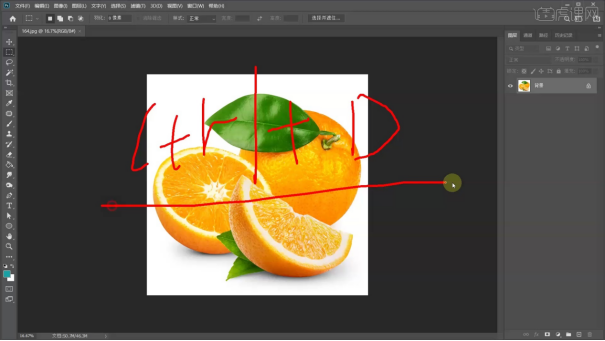
2.當我們點擊【矩形選區工具】的工具框下面的三角時,會發現除了矩形選區,還有橢圓選區等幾個工具。
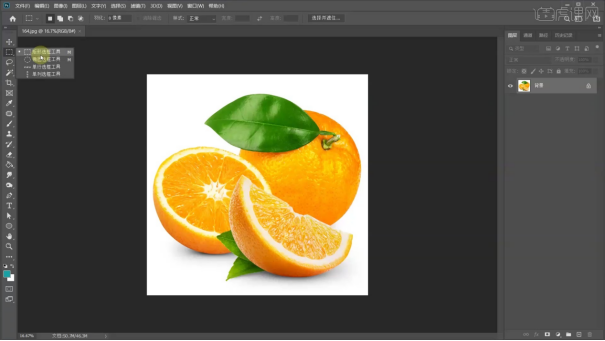
3.當我們需要哪個部分的時候,就可以使用【矩形選區工具】建立選區,然后【Ctrl+J】將選區的部分復制出來。
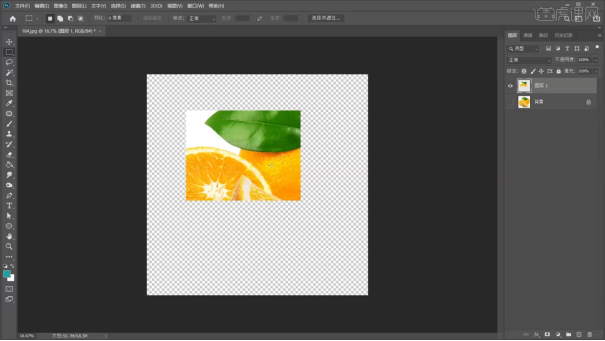
4.還有我們可以對選區進行重新上色,調整前景色的顏色,【Alt+】給選區填充顏色。
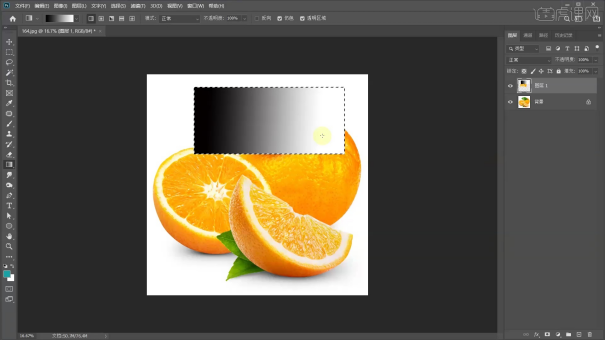
5.也可以使用【油漆桶工具】進行填充顏色,使用【漸變工具】也可以對選區填充漸變的顏色。
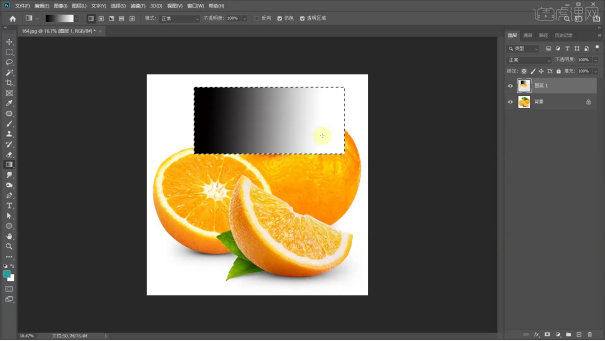
6.在【矩形選區】下,我們可以看一下上方工具欄的部分,第一個選項,是一次只能建立一個選區,選擇第二個就是加選選區的意思,可以對選區的區域再次繪制選區。

7.當把【羽化】的值加大的時候,會發現選區就變成了圓角,當我們【Ctrl+J】復制的時候,會發現邊緣都是虛化的。
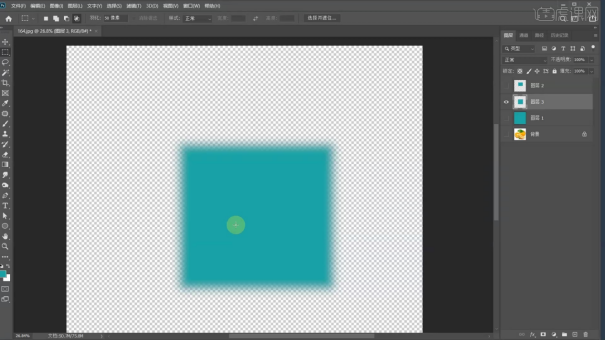
8.上方工具欄中也可以選擇等比的矩形框,也可以選擇【固定大小】的矩形框,輸入大小的數值,點擊一下就會出現輸入大小的矩形框。
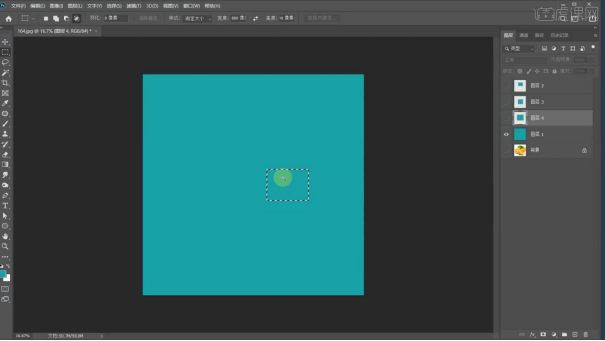
9.同樣的再【矩形選區框】下面,按住【】鍵就是加選的意思,按住【Alt】鍵就是減選,按住【Shit+Alt】鍵就是交集。
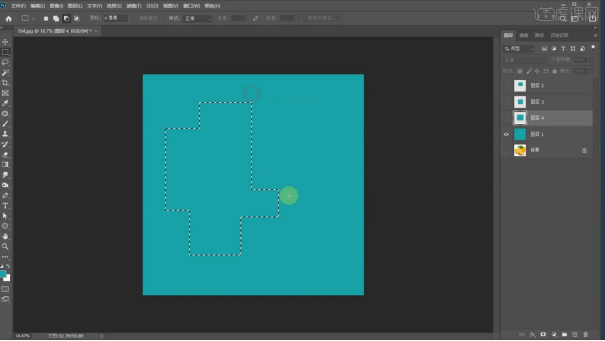
10.接著點擊【矩形選區工具】右下角的三角可以打開功能框,可以選擇【橢圓選區工具】對橢圓建立選區,【Ctrl+J】復制一層。
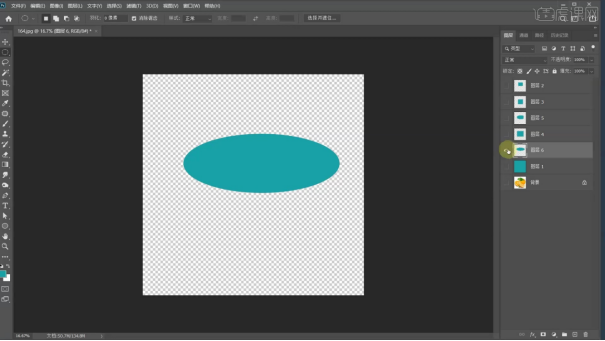
11.按住【】鍵可以繪制正圓的選區,按住空格鍵可以對選區進行移動。
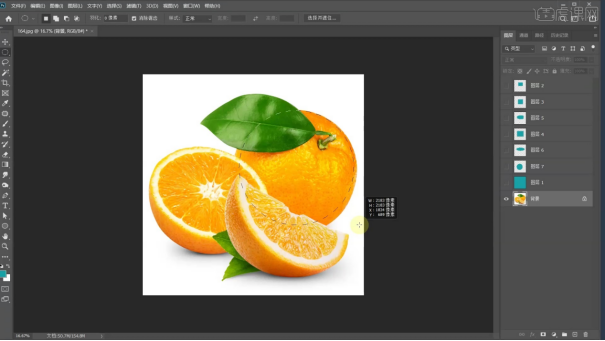
12.對于【單行選區】或者【單列選區】都是很窄的一個選區,這是固定寬度的,我們可以調整長度。
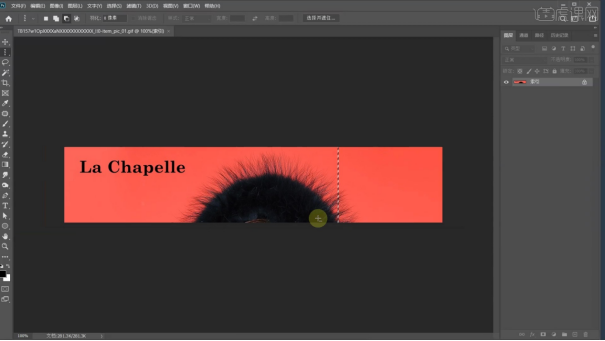
13.接下來是【套索工具】,他的隨機性很高,在畫面中間可以隨機的進行繪制。
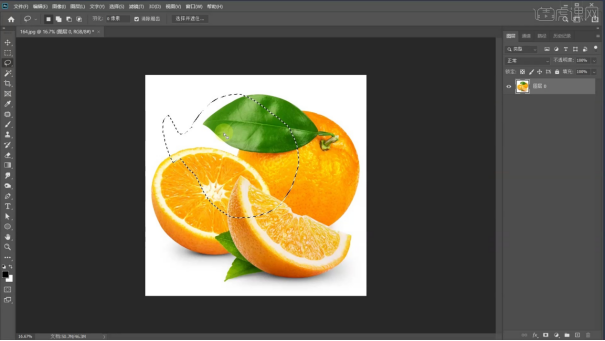
14.對于套索工具上方的工具欄也是可以選擇單個選區,相加選區,相減選區,還有交集的選區。

15.接著是【多邊形套索工具】就是可以在畫面中繪制任何形狀的選區,【Ctrl+Z】也可以對繪制的路徑進行撤銷。
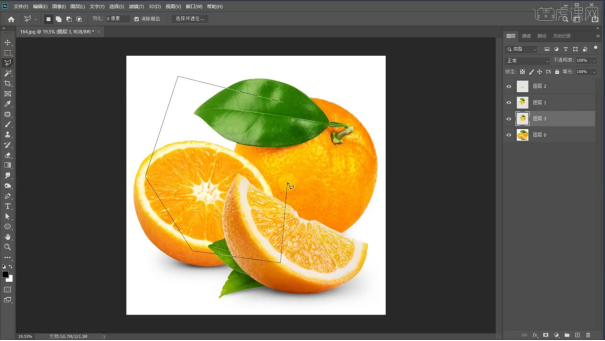
16.然后是【磁性套索工具】,就是可以對物體的邊緣輪廓進行自動的吸附。
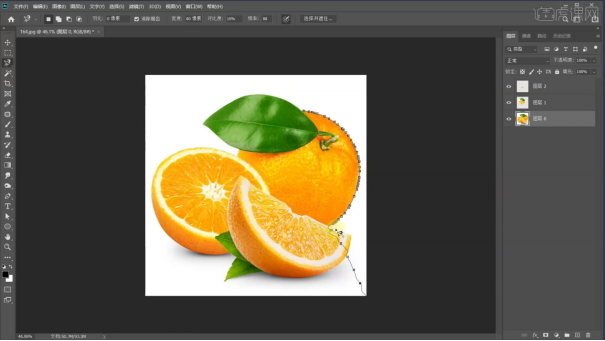
17.這時候也可以輸入【羽化值】,調整選區的區域,也可以調整寬度的數值。
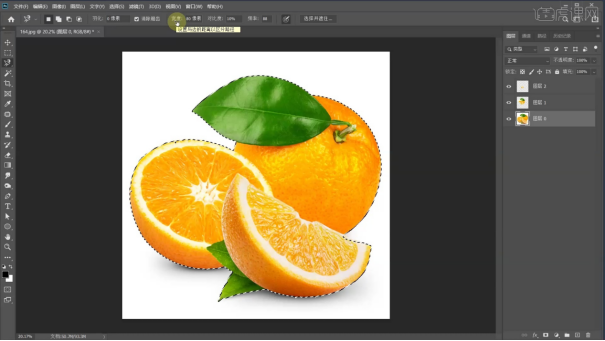
18.本節課程結束,下節課我們講對象快速魔棒及圖框工具,希望大家學習的開心。
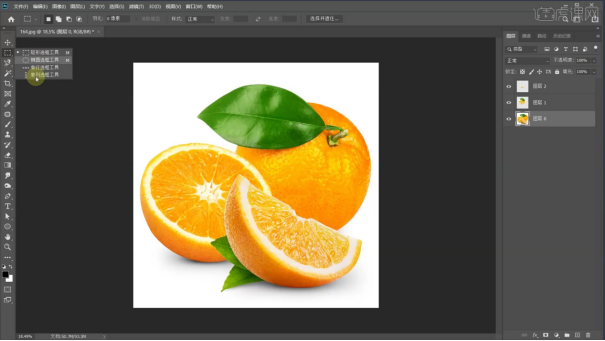
ps復制選區的幾種方法就為朋友們介紹完了,大家可以通過工具欄中的工具選項,對選區內的圖片進行有針對性的選取,這個操作技術含量是非常低的,大家學起來也就更容易一些,更能理解一些操作技能。
本篇文章使用以下硬件型號:聯想小新;系統版本:;軟件版本:PS()。
聲明:本站所有文章資源內容,如無特殊說明或標注,均為采集網絡資源。如若本站內容侵犯了原著者的合法權益,可聯系本站刪除。
